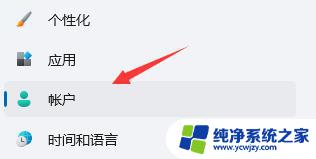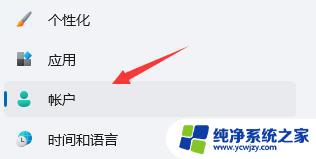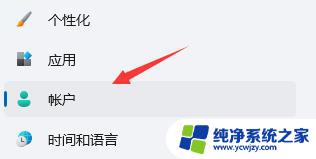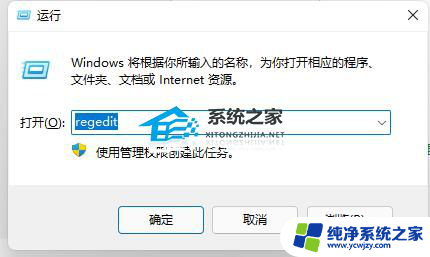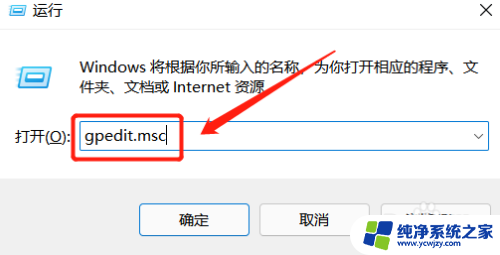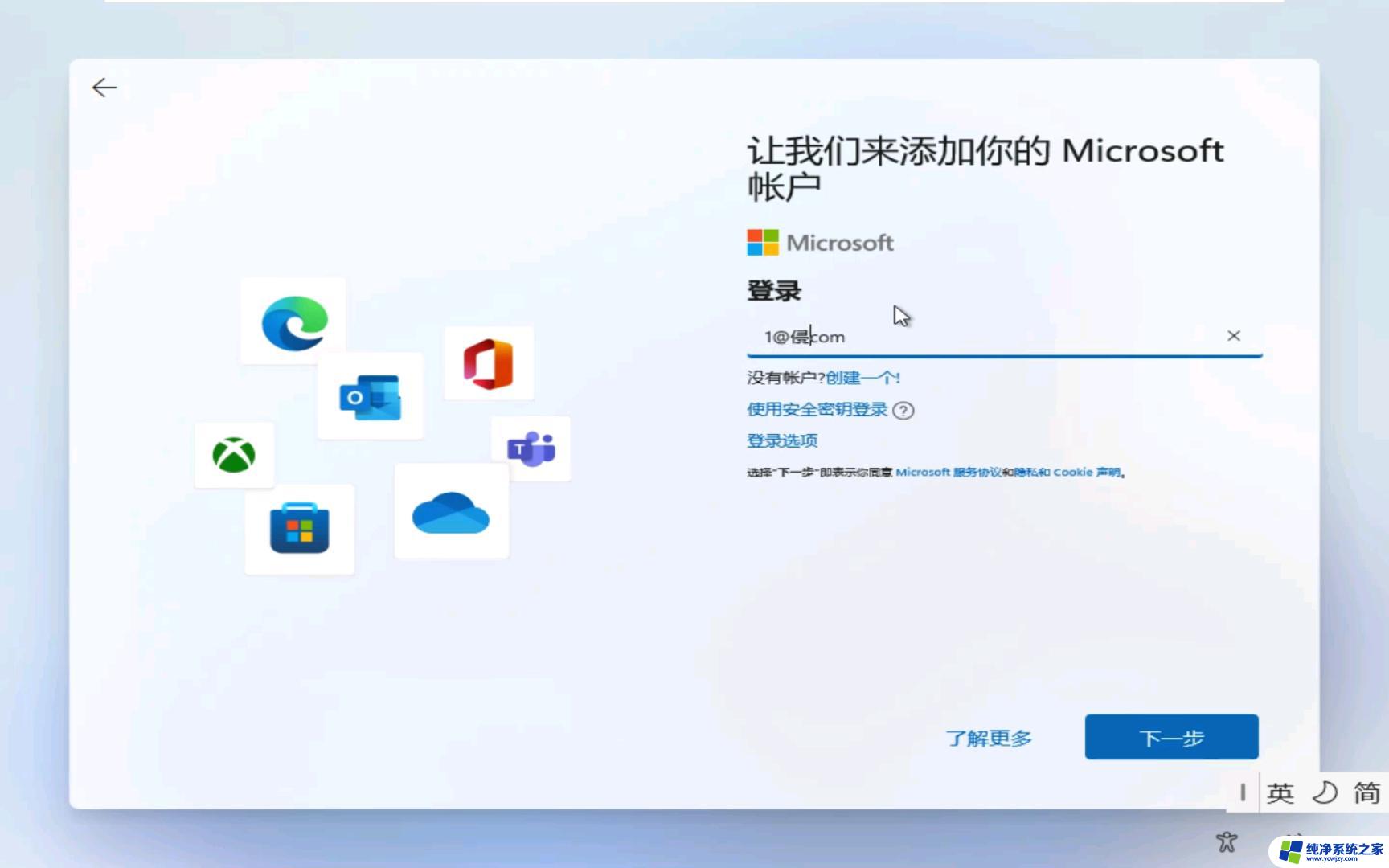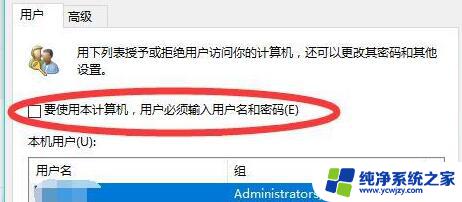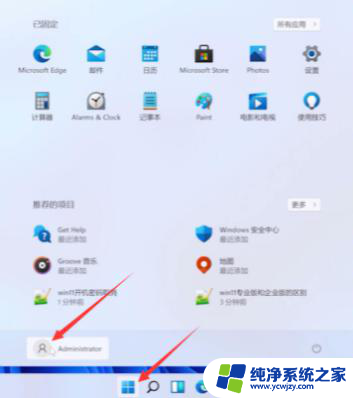win11开机要输入pin码 Win11 PIN码登录跳过教程
Win11作为微软最新的操作系统,带来了许多令人兴奋的功能和改进,其中一个值得注意的变化是在开机时需要输入PIN码进行登录。相较于传统的密码登录方式,PIN码登录更加安全和便捷。PIN码是由数字组成的短码,可以由用户自行设置,并且不需要记忆过多的字符。Win11还提供了跳过PIN码登录的选项,使用户能够根据个人需求自由选择登录方式。在本文中我们将探讨Win11的PIN码登录功能以及如何跳过PIN码登录的教程。无论您是新手还是老手,都能从中获得有用的信息和操作技巧。
win11取消pin码登录教程
方法一
1、按下键盘上的“win+i”打开设置菜单。
2、在左边栏中点击进入“账户”。
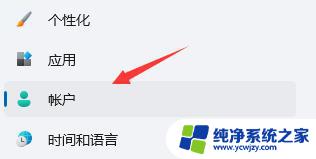
3、右侧找到“登录选项”,点击进入。
4、在登录方法下找到“pin”展开后点击“删除”。
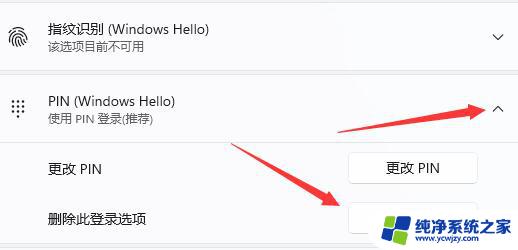
5、阅读删除pin码的结果,然后点击“删除”。
6、只要再输入我们的账户登录密码就可以了。
方法二
1、首先进入系统,按win+r打开运行,并输入regedit进入注册表。
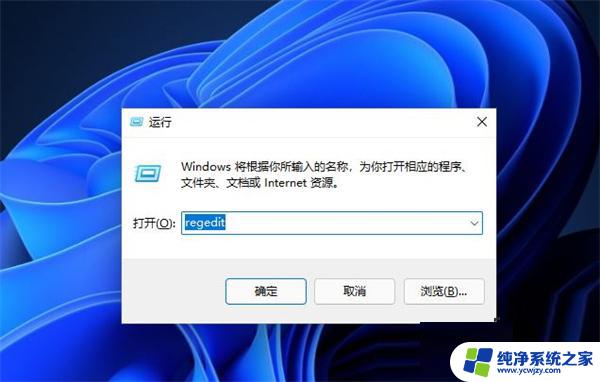
2、进入注册表后,找到对应文HKEY_LOCAL_MACHINE\SOFTWARE\Microsoft\Windows NT\CurrentVersion\PasswordLess\Device。
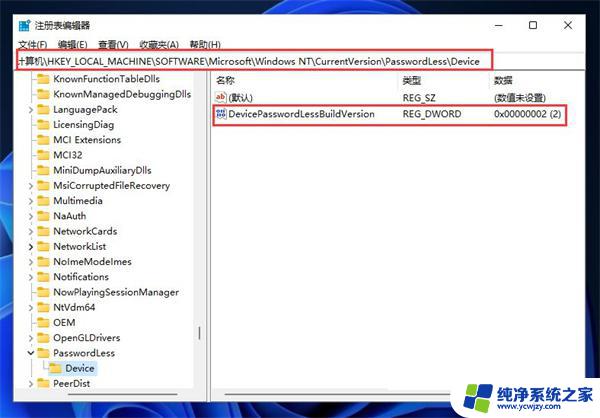
3、将DevicePasswordLessBuildVersion的原值2改为0。
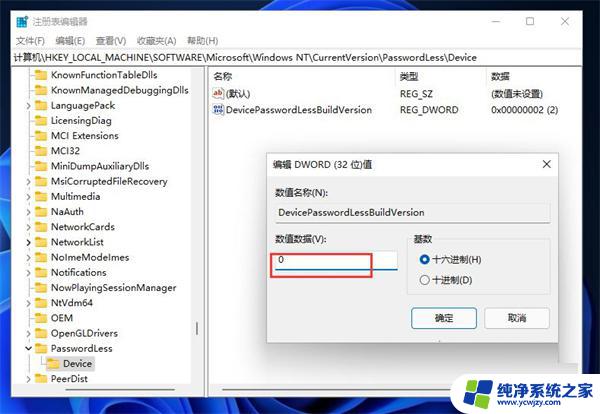
4、设置完成后关闭注册表,再次win+r打开运行框。输入control userpasswords2。
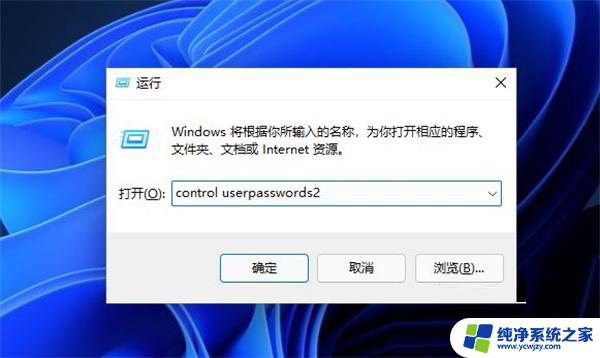
5、进入后,将图示的勾选取消。
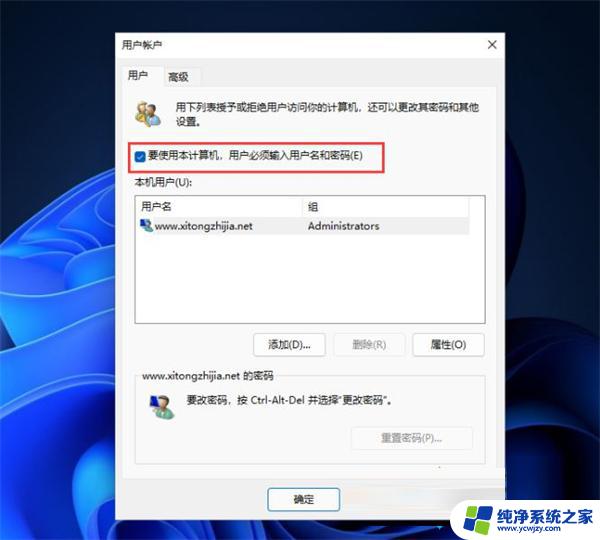
6、取消后点击应用,然后输入当前的账号的PIN码。再点击确定,下次开机系统就会自动登陆了。
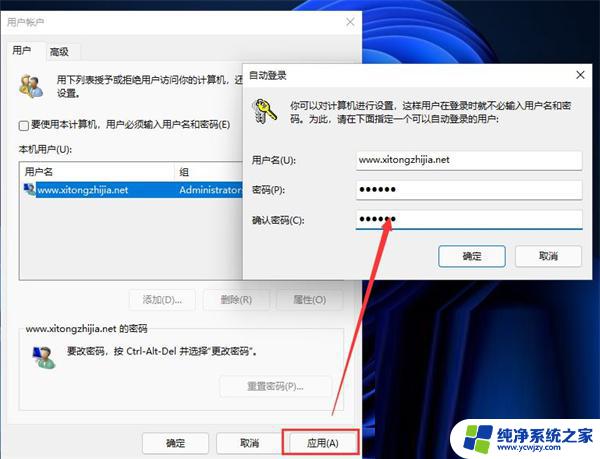
以上就是win11开机需要输入PIN码的全部内容,如果您遇到相同的问题,可以参考本文中介绍的步骤进行修复,希望这些信息对您有所帮助。